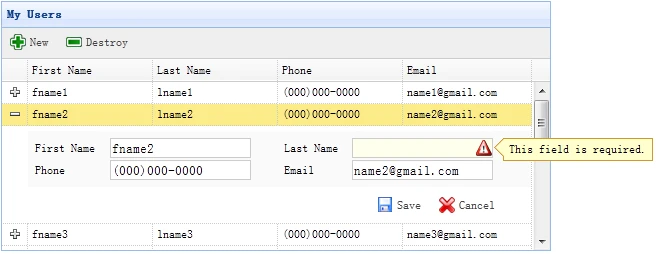
jEasyUI で CRUD アプリケーションを作成する: 効率的なデータ管理インターフェースの構築
このチュートリアルでは、jEasyUI フレームワークを使用して完全な CRUD(作成、読み取り、更新、削除)アプリケーションを構築し、データの追加、削除、変更、照会操作を実現する方法を説明します。
1. プロジェクトのセットアップと環境準備
1.1 jEasyUI の紹介と利点
jEasyUI は、ユーザーフレンドリーで機能豊富な Web アプリケーションを構築するための、使いやすく強力な jQuery ベースの UI フレームワークです。主な利点は次のとおりです。
- jQuery ベースの使いやすさ: jQuery の知識があれば、jEasyUI を簡単に習得し、使用することができます。
- 豊富な UI コンポーネント: データグリッド、フォーム、ダイアログ、レイアウトなど、さまざまな UI コンポーネントが用意されています。
- 軽量: ファイルサイズが小さく、Web ページの読み込み速度に影響を与えません。
1.2 必要なツールとリソース
開発に必要なツールとリソースは以下のとおりです。
- テキストエディタ
- ブラウザ
- jEasyUI フレームワーク: https://www.jeasyui.com/ からダウンロードできます。
1.3 プロジェクト構造
基本的なプロジェクトディレクトリ構造を作成します。
project-root/
├── css/
│ └── styles.css
├── js/
│ └── script.js
└── index.html
各フォルダの役割は次のとおりです。
| フォルダ | 役割 |
|---|---|
| css | CSS ファイルを格納します。 |
| js | JavaScript ファイルを格納します。 |
2. データグリッドの作成
2.1 jEasyUI コンポーネントのインポート
HTML ファイルに jEasyUI の CSS と JavaScript ファイルをインポートします。
<link rel="stylesheet" type="text/css" href="jeasyui/themes/default/easyui.css">
<link rel="stylesheet" type="text/css" href="jeasyui/themes/icon.css">
<script type="text/javascript" src="jeasyui/jquery.min.js"></script>
<script type="text/javascript" src="jeasyui/jquery.easyui.min.js"></script>
2.2 DataGrid の初期化
JavaScript コードを使用して DataGrid コンポーネントを初期化し、テーブルの列、データソースなどの基本的なプロパティを設定します。
<table id="dg"></table>
<script>
$(function() {
$('#dg').datagrid({
url: 'data.json',
columns: [[
{ field: 'id', title: 'ID', width: 80 },
{ field: 'name', title: '名前', width: 100 },
{ field: 'email', title: 'メールアドレス', width: 150 }
]]
});
});
</script>
2.3 リモートデータの読み込み
DataGrid がサーバー側からデータを取得するように設定します。Ajax リクエストまたは他のデータインターフェースを使用できます。
<script>
$(function() {
$('#dg').datagrid({
url: '/api/data', // サーバー側の API エンドポイント
// ... その他のプロパティ
});
});
</script>
3. CRUD 操作の実装
3.1 データの追加
- 新しいデータを入力するためのポップアップダイアログを作成します。
- フォームコンポーネントを使用してユーザー入力を収集し、Ajax 経由でサーバーに送信して保存します。
- DataGrid を更新して、新しく追加されたデータを表示します。
3.2 データの編集
- DataGrid に「編集」ボタンを追加します。
- ボタンをクリックすると、ダイアログがポップアップ表示され、選択した行のデータがフォームに読み込まれます。
- ユーザーがデータを変更した後、Ajax 経由でサーバーに送信して更新します。
- DataGrid を更新して、更新されたデータを表示します。
3.3 データの削除
- DataGrid に「削除」ボタンを追加します。
- ボタンをクリックすると、確認ボックスがポップアップ表示され、ユーザーに削除の確認を求めます。
- 削除が確認されると、Ajax リクエストがサーバーに送信され、削除操作が実行されます。
- DataGrid を更新して、削除されたデータが反映された状態を表示します。
4. 高度な機能の拡張
4.1 ページネーション
データの読み込み効率とユーザーエクスペリエンスを向上させるために、DataGrid データのページネーション表示を実装します。
4.2 検索
ユーザーがキーワードに基づいてデータをすばやく見つけることができるように、検索機能を追加します。
4.3 並べ替え
ユーザーがデータの表示順序を自由に並べ替えられるように、並べ替え機能を実装します。
5. まとめと展望
5.1 振り返り
jEasyUI を使用して CRUD アプリケーションを作成する手順と主要なコードをまとめました。
5.2 利点
jEasyUI を使用することで、データ管理インターフェースを迅速に開発できる利点を強調します。
5.3 今後の展望
他のフレームワークとの統合やモバイル開発など、Web アプリケーション開発における jEasyUI の将来の応用について考察します。
QA
Q1: jEasyUI は商用利用可能ですか?
A1: jEasyUI は、MIT ライセンスの下で配布されており、商用利用も可能です。
Q2: jEasyUI は日本語のドキュメントはありますか?
A2: 公式の日本語ドキュメントはありませんが、多くの日本語のブログやチュートリアルが存在します。
Q3: jEasyUI はモバイル開発にも使用できますか?
A3: jEasyUI は、主にデスクトップ向けの Web アプリケーション開発に使用されますが、レスポンシブデザインに対応しており、モバイルデバイスでも動作します。